Microsoft намагалася просунути платформу UWP для додатків Windows, але настільні програми залишаються домінуючим типом програм Windows 10. Такі програми, як VLC player і Spotify, мають як настільну, так і версію UWP. Microsoft не змушувала розробників вибирати UWP і відмовлятися від настільних програм. Аналогічно, у Windows 11 усі програми, які можуть працювати на Windows 10, 8/8.1 і 7, сумісні з новою ОС. Єдиним винятком поки що є VirtualBox від Oracle.

Проблеми з Oracle VirtualBox у Windows 11
Oracle VritualBox — популярний безкоштовний інструмент для віртуальної машини, який широко використовується. Він потужний і набагато кращий, ніж багато платних альтернатив. На жаль, більшість користувачів, які намагаються запустити VirtualBox у Windows 11, не можуть запустити віртуальну машину. Сама програма відмінно встановлюється на Windows 11, але коли справа доходить до завантаження та запуску віртуальної машини, машина не запускається.
1. Вимкніть Hyper-V у Windows 11
Microsoft визнала, що існує проблема з VirtualBox, що працює на Windows 11. Щоб обійти її, користувачам потрібно вимкнути Hyper-V у своїй системі.
Щоб вимкнути Hyper-V у Windows 11, виконайте такі дії.
Відкрийте панель керування.
Перейдіть до Програми.
Виберіть Увімкнути або вимкнути функції Windows.
У списку функцій зніміть прапорець Hyper-V.
Натисніть Ok.
Примітка: якщо ви не бачите Hyper-V, знайдіть натомість платформу Windows Hypervisor або Windows Sandbox і вимкніть її.
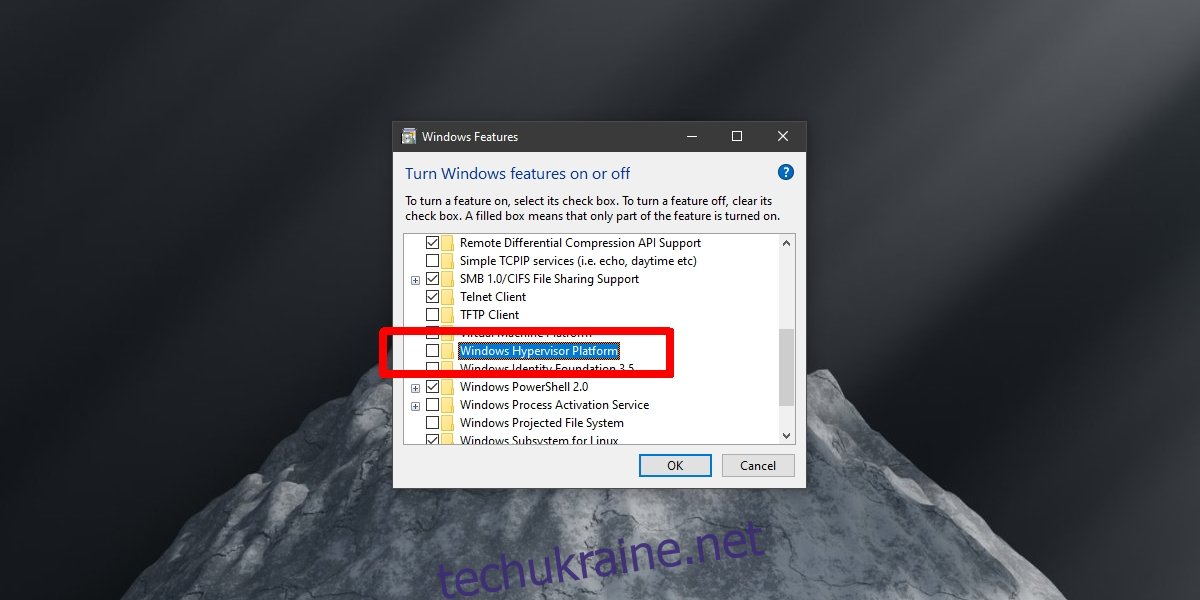
2. Дочекайтеся оновлення VirtualBox
Проблема сумісності VirtualBox знаходиться на стороні Oracle. Це означає, що Oracle має випустити нову версію VirtualBox, і ця нова версія має вирішити проблему сумісності. Oracle працює над оновленням, але наразі немає дати, коли виправлення буде розгорнуто.
Щойно оновлення стане доступним, у Windows 11 працюватимуть лише наступні версії, а це означає, що вам може знадобитися оновити налаштування ваших машин ВМ, щоб вони могли працювати на останній версії.
3. Видаліть VirtualBox
Якщо ви не використовуєте VirtualBox, ви можете без проблем видалити програму та оновити її до Windows 11. Якщо ви знайшли альтернативу VirtualBox, яка відповідає вашим потребам, можна безпечно видалити програму зі своєї системи, а потім виконати оновлення. Наразі Microsoft блокує оновлення на системах, на яких працює VirtualBox.
Відкрийте панель керування.
Перейдіть до Програми>Видалити програму.
Виберіть VirtualBox зі списку встановлених програм.
Натисніть кнопку Видалити.
Дозволити програмі видалити.
Висновок
Microsoft не блокувала VirtualBox у Windows 11. Це проста проблема сумісності програм. Це можна виправити, коли додаток оновлено, і це не передбачає внесення будь-яких кардинальних змін або дотримання нових правил розробки. Однак Oracle має випустити оновлення незабаром, оскільки в Windows 11 не так багато користувачів, компанія може вирішити випустити оновлення пізніше, ніж раніше.

